Excel表格将隐藏的工作表显示出来的方法教程
时间:2023-08-22 10:07:39作者:极光下载站人气:226
excel表格是一款非常好用的数据处理软件,很多小伙伴在需要编辑和处理数据时都会首选该软件。如果我们前期隐藏了一些工作表,后续需要将其恢复显示,小伙伴们知道具体该如何进行操作吗,其实操作方法是非常多且简单的,小伙伴们可以打开自己的Excel表格这款软件后,跟着下面的图文步骤一起动手操作起来。如果小伙伴们还没有Excel表格这款软件,可以在本教程末尾处进行下载安装,方便后续需要的时候可以快速打开进行使用。接下来,小编就来和小伙伴们分享具体的操作步骤了,有需要或者是有兴趣了解的小伙伴们快来和小编一起往下看看吧!
操作步骤
第一步:双击打开Excel表格进入编辑界面;
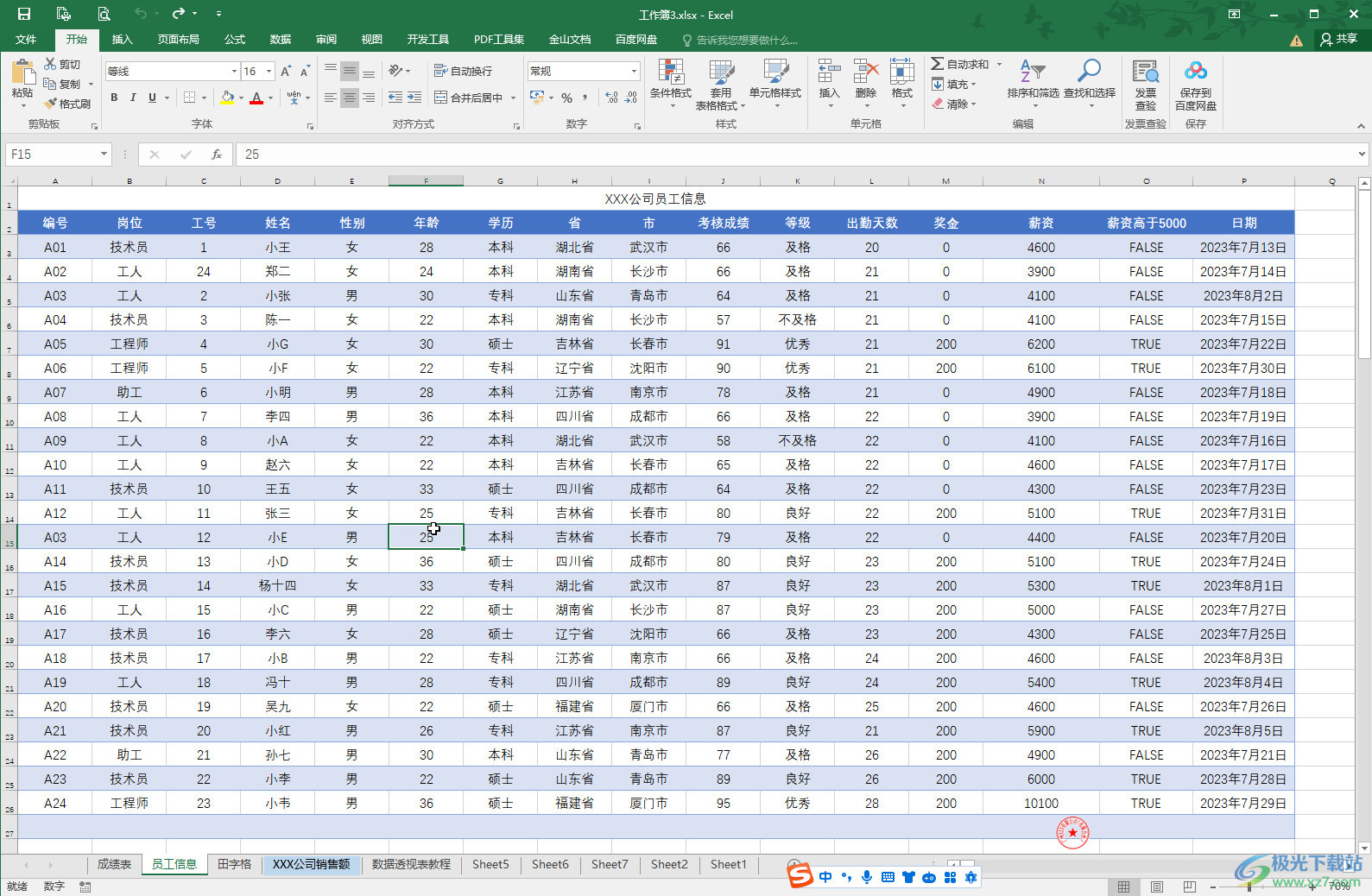
第二步:方法1.在界面底部右键点击任意工作表,选择“取消隐藏”;
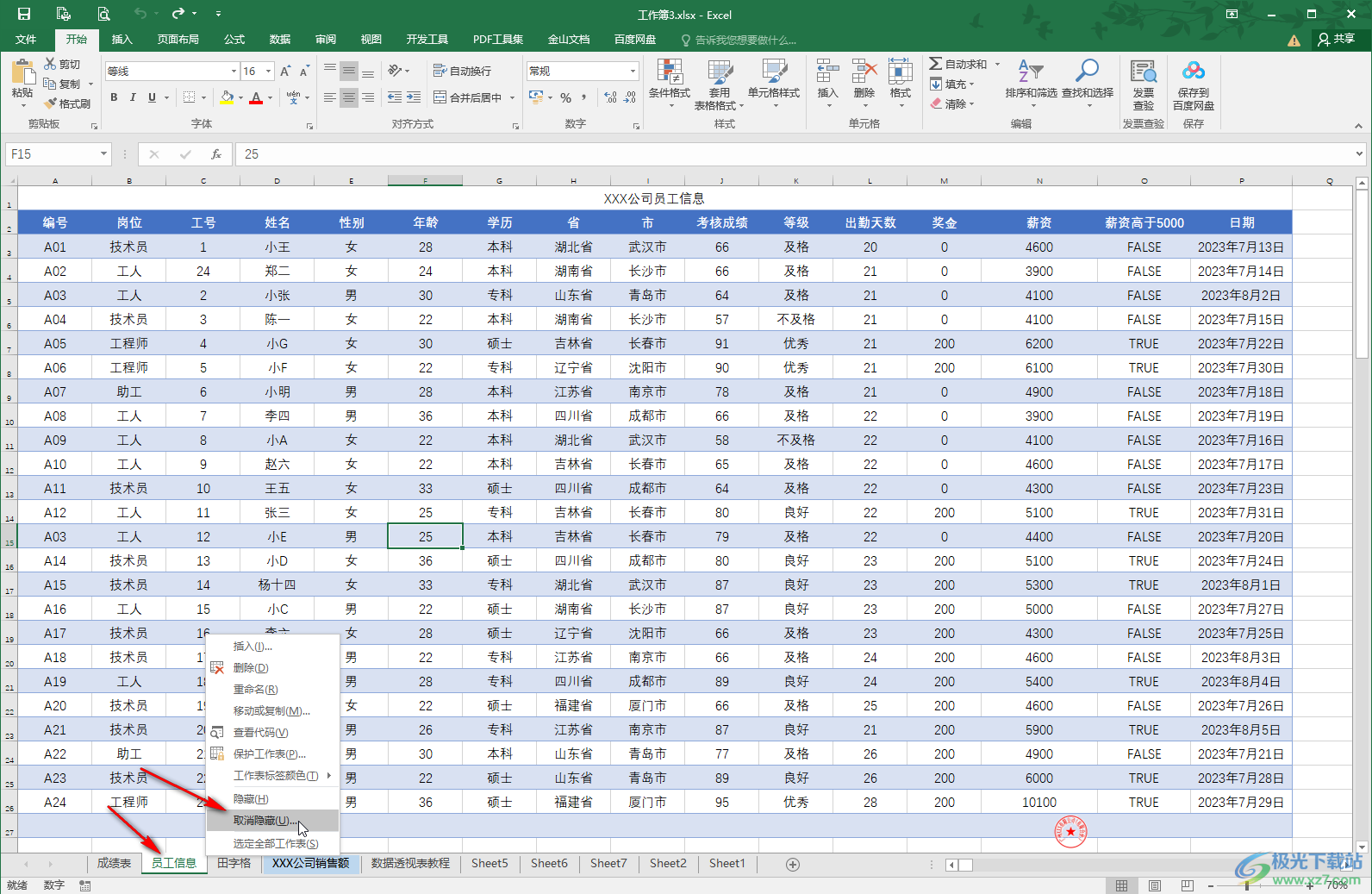
第三步:或者在“开始”选项卡中点击“格式”——“隐藏和取消隐藏”——“取消隐藏工作表”;
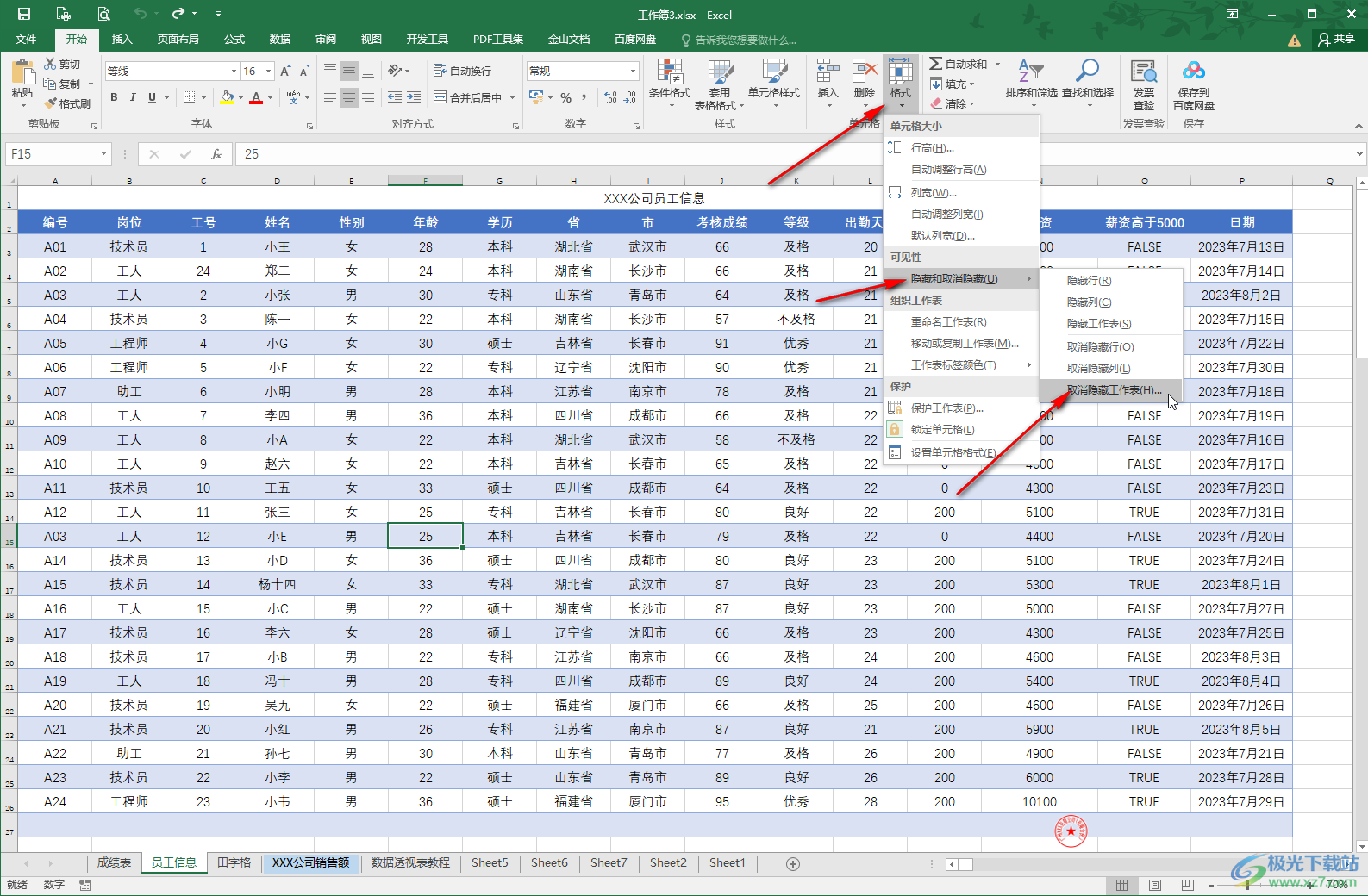
第四步:在打开的窗口中点击选中需要恢复显示的工作表,点击“确定”;
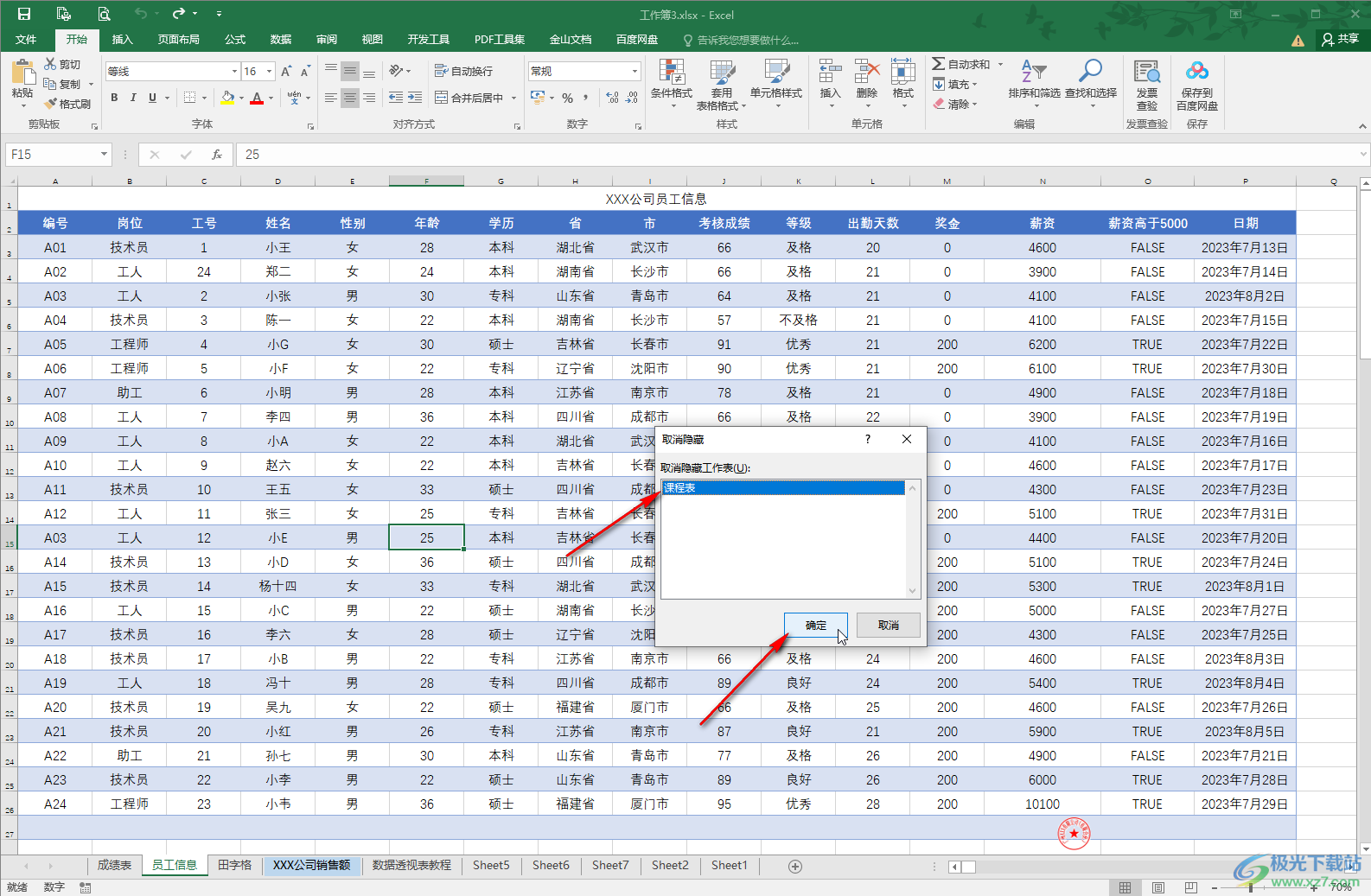
第五步:方法2.就可以看到成功将工作表显示出来了,如果需要恢复显示隐藏的工作簿,可以在“视图”选项卡中点击“取消隐藏”恢复显示。
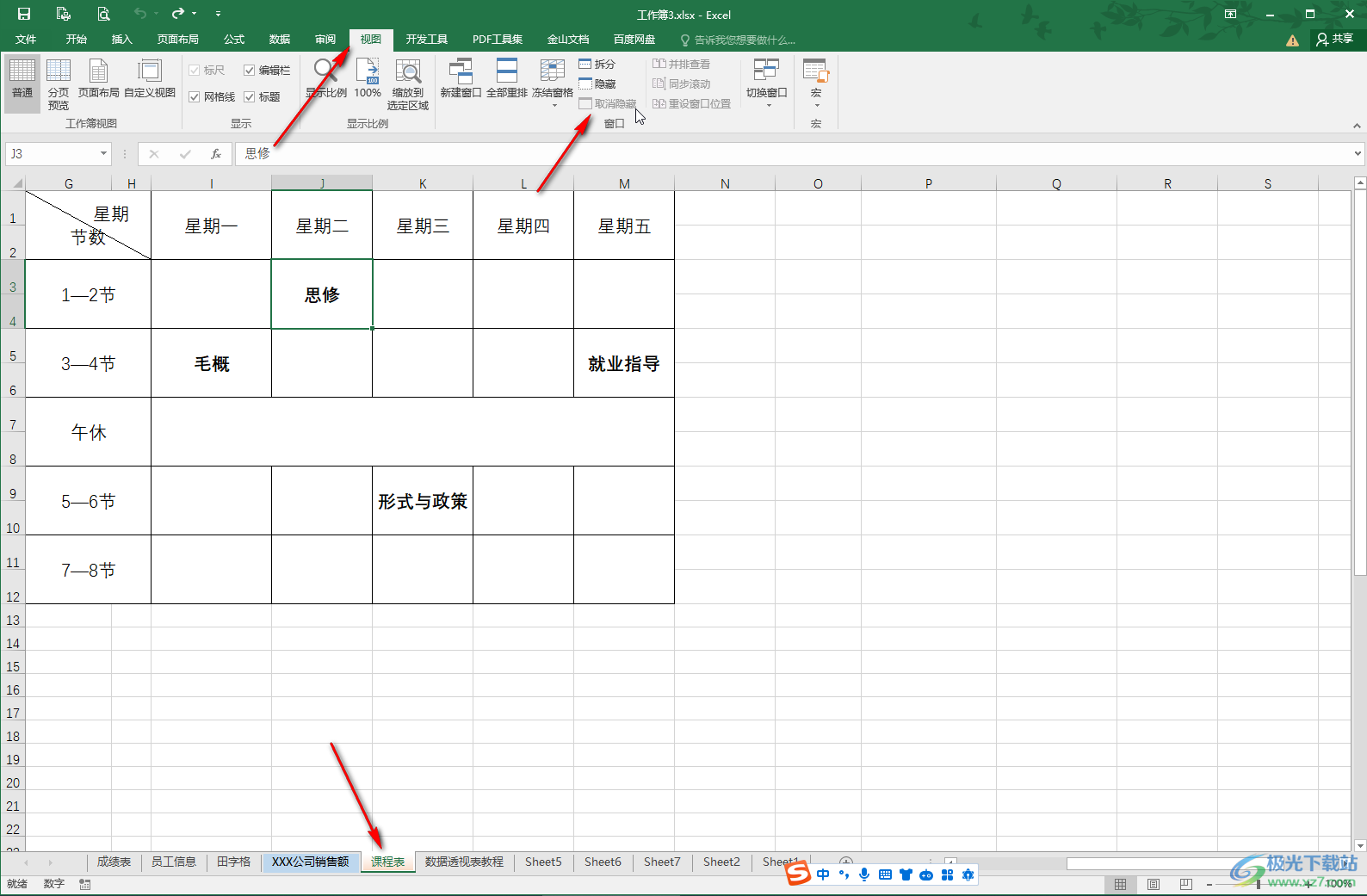
以上就是Excel表格中绘制隐藏工作表的方法教程的全部内容了。上面的步骤操作起来都是非常简单的,小伙伴们可以打开自己的软件后一起动手操作起来。

大小:60.68 MB版本:1.1.2.0环境:WinAll, WinXP, Win7
- 进入下载
相关推荐
相关下载
热门阅览
- 1百度网盘分享密码暴力破解方法,怎么破解百度网盘加密链接
- 2keyshot6破解安装步骤-keyshot6破解安装教程
- 3apktool手机版使用教程-apktool使用方法
- 4mac版steam怎么设置中文 steam mac版设置中文教程
- 5抖音推荐怎么设置页面?抖音推荐界面重新设置教程
- 6电脑怎么开启VT 如何开启VT的详细教程!
- 7掌上英雄联盟怎么注销账号?掌上英雄联盟怎么退出登录
- 8rar文件怎么打开?如何打开rar格式文件
- 9掌上wegame怎么查别人战绩?掌上wegame怎么看别人英雄联盟战绩
- 10qq邮箱格式怎么写?qq邮箱格式是什么样的以及注册英文邮箱的方法
- 11怎么安装会声会影x7?会声会影x7安装教程
- 12Word文档中轻松实现两行对齐?word文档两行文字怎么对齐?
网友评论